Så har du besluttet at hoppe ind i det skøre filterkarneval, der er Snapchat? Må ikke være slemt, at du lige nu er begyndt. Her er 20 fantastiske tips til at få dig i hurtig fart.

1. Du har en Snapcode
Det lille spøgelsesikon med dit billede i det kan deles for at få nye følgere. Det hedder en Snapcode. Bare få en ven til at tage et snap af din Snapcode-ikon, og appen giver dem mulighed for at tilføje dig.
2. Snapcodes kan sende folk til dit websted
Du kan også tilpasse en Snapcode til din hjemmeside, Facebook-side eller noget andet. Tryk på spøgelsesikonet øverst til venstre på kameraskærmen, og gå til Indstillinger> Snapcode> Opret Snapcode . Tilføj adressen til dit websted og tryk på Opret . App'en vil oprette et ikon, der vil linke direkte til dit websted.

3. Du kan se, om folk stjæler dine billeder
Social media er et skyggefuldt sted, hvor folk tager skærmbilleder af dine billeder og derefter deler dem med andre eller gemmer dem på deres telefoner. Snapchat lader dig vide, hvornår nogen bliver snigende. Tryk på ikonet med tre prikker ved siden af din historie på skærmen Historier. Et ikon med en pil ved siden af det lader dig vide, om nogen tog et screenshot. Snapchat vil også sende dig en besked, så snart det sker.

4. Der er dog en måde at komme rundt om det
Ved at sætte din telefon i flytilstand kan du skærmbilleder uden Snapchat, der sender alarmen. Bare log ud før du tænder flymodus igen.
5. Du kan lave klistermærker
Du kan lave klistermærker ud af dine venners ansigter og derefter tilføje dem til dine snaps. Tag et billede, og tryk så på saksikonet øverst til venstre på skærmen. Skitsere deres hoved med fingeren. Klistermærket dannes og gemmes automatisk.
For at bruge et klistermærke, tag et billede, tryk på ikonet til højre, der ligner et notesblok og vælg din klistermærke ved at trykke på den. Du kan trække klistermærket til, hvor du vil have det på billedet.
Pro tip: Hvis du laver en cirkel rundt om personens ansigt og derefter fylder deres ansigt uden at løfte fingeren, gør kanten af din klistermærke meget glattere og neatere.

6. Alle disse emojis ved siden af dine venners navne betyder noget
Når du går til chat-sektionen af Snapchat, har du muligvis bemærket emojis ved hver af dine venners navne. De er ikke der ved et uheld. Her er hvad alle de Snapchat emojis betyder.
7. Samarbejd med dine venner
Har en Snapchat Story fest med dine venner. For at komme i gang skal du trække lige fra kameraskærmen og trykke på + -ikonet øverst til højre. Dernæst navngiv din historie og tryk på Hvem kan tilføje? Derefter vælg hvilken af dine venner der kan deltage. Tænd på Geofence, hvis du kun vil have dine venner til at føje til historien, når de er i nærheden. Når du er færdig, skal du klikke på Opret historie . Historien forsvinder om 24 timer, medmindre andre tilføjer det.

8. Tilføj filtre til jazz på dine snaps
Du ved sikkert sikkert, at du kan snappe billeder og videoer af dig selv og venner som hvalpe, smukke damer og kaniner. Disse kaldes linser. Du kan også tilføje filtre til billeder og videoer. Tænd for denne evne ved at trykke på spøgelsesikonet øverst til venstre på kameraskærmen, og gå derefter til Indstillinger> Yderligere tjenester og tryk på feltet ved hjælp af Filtre . Nu skal du bare sveipe til højre eller venstre, når du har taget et billede eller en video for at tilføje nogle forudindstillede filtre.
9. Gå ikke glip af skjulte filtre
Hvis du tænder din placering, kan du få adgang til ekstra filtre, der er specifikke for dit område kaldet geofilters. Når du tænder din filtrefunktion, bliver du bedt om at tænde din placering. Tryk let på Aktivér placering, og du er god til at gå.

En af Snapchats nyere funktioner er evnen til at tilføje illustrationer til dine snaps ved hjælp af placering. Hvis du er i disse bestemte områder, kan du tilføje Jeff Koons kunst til dine snaps. Det ligner nye kunstnere og steder kan også komme snart.

10. Du kan også lave dine egne filtre
Kan du ikke se et filter du kan lide? Du kan oprette en on-demand geofilter til bryllup, eksamen, fødselsdag eller hvad som helst ved hjælp af disse brugerdefinerede filterretninger. Filtret vil fungere for alle på Snapchat inden for et bestemt udpeget område.
11. Brug linser i videochat
For at starte den skøreste videochat, du nogensinde har haft, skal du trække til venstre fra kameraskærmen, trykke på en ven og derefter trykke på videokameraikonet. Derefter vil dine venner kunne se eller deltage i din chat. For at tilføje linser skal du trykke på dit ansigt. Linsens muligheder vil dukke op, og du kan begynde at være dum.
12. Lad verden vide, at det er din fødselsdag
Tryk på spøgelsesikonet øverst til venstre på kameraskærmen, og gå til Indstillinger> Fødselsdag og tryk på feltet ud for Fødselsdagsfest . På din fødselsdag vises en fødselsdagskage med dit navn, så alle vil vide, det er din særlige dag.
13. Tid dine snaps
Når du har taget et billede, er der et lille urikon til højre. Tryk på den, og du kan angive, hvor længe en person kan se på snap i dine historier.

14. Send penge til dine venner
Tryk på spøgelsesikonet øverst til venstre på kameraskærmen, og gå til Indstillinger> Snapcash for at sende penge til dine venner gennem Square. Tryk bare på knappen Jeg accepterer og følg anvisningerne på skærmen.

15. Gem din historie for at lave minder
Du kan gemme hele din historie til minder, hvor du kan få adgang til alle dine gemte billeder og videoer. For at gemme din historie skal du trykke på downloadikonet ud for din historie på skærmen Historier. For hurtigt at finde dine minder, skru op på kameraskærmen.

16. Så gør ting med Memories
Du kan redigere og sende dine Memories til andre eller sende dem til dine historier ved at trykke på snap og derefter trykke på Rediger og send- indstillingen nederst på skærmen.
17. Optag multi-snaps
En Multi-Snap er en optagelse, der varer 10 sekunder. Alt du gør, er at holde fotoknappen nede, og appen tager op til seks 10 sekunders optagelser, afhængigt af hvor længe du holder knappen nede. Du kan vælge hvilken du kan lide og kassere resten, eller du kan vælge at sende dem alle. Du kan også dekorere hver enkelt bruger redigeringsværktøjerne.
18. Se på din Snap Map
Med Snap Map kan du se, hvor dine venner er, og hvad de laver. Gå til kameraskærmen og skub tommelfingeren og pegefingeren sammen på skærmen, som du forsøger at zoome ud. Kortets valgmuligheder vil dukke op.
Vælg først hvem der kan se dig på kortet. Du kan vælge mellem Only Me, Mine venner og Vælg venner, som lader dig vælge hvilke specifikke venner, der kan se dig.
Når du føjer et snap til vores historie, deler din avatar snaps på kortet. Når dine venner deler, kommer deres snaps op på kortet også. Bare tryk på din vens avatar for at se, hvad de delte.
Uanset om du deler eller ej, vises din avatar på kortet på den sidste placering, du åbnede Snapchat-appen. Hver gang du åbner appen, opdateres placeringen.
19. Tilføj tints til områder af dine fotos
Har du lyst til at ændre farven på kun ét område af dit billede? Ligesom give dig selv en ny hårfarve eller skift din ven til en Smurf? Med Tintebørsten kan du.
Tryk på saksikonet, og tryk så på penselikonet . Vælg en farve fra paletten, og cirkuler, hvad du vil med din finger. Bam! Børsten vil tynde, uanset hvad du cirkler.
Pro tip: Du kan også bruge Tint børste til at gøre visse dele af dit billede sort-hvid. Vælg bare hvid fra paletten for at få den seje effekt.

20. Tilføj et kunstnerisk filter
Ud over de sjove linser, du kan tilføje til snaps, kan du også tilføje kunstneriske filtre. Tag et almindeligt billede, og tryk derefter på børsteikonet under Paperclip-ikonet. En flok malerier vises nederst på skærmen. Tryk på den du kan lide. Dit foto bliver derefter filtreret for at ligne malingen.

Redaktørens note: Denne artikel blev oprindeligt offentliggjort den 1. juni og er blevet opdateret med nye tip.


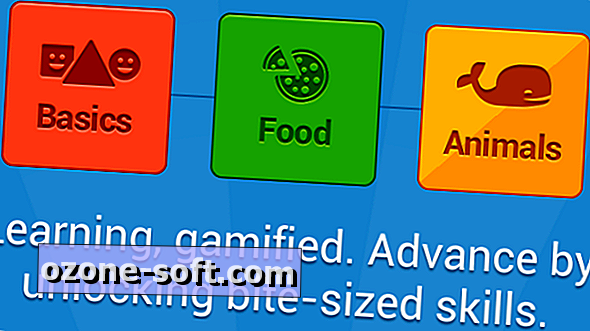





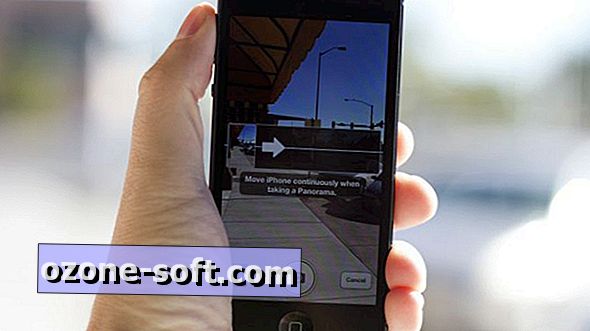





Efterlad Din Kommentar